【摘要】:辅助视图是一种特定类型的投影视图,在恰当的角度上向选定曲面或轴进行投影。下面以9.3.1节创建的一般视图为例介绍辅助视图的一般创建方法及步骤。启动Creo Parametric 2.0,单击工具栏中的按钮,打开随书光盘源文件|ch09|ch0903|ch090304中的“lingjian.drw”,如图9-52所示。图9-53 选择参考图9-54 辅助视图创建消隐视图。图9-55 选项卡图9-56 辅助视图显示投影箭头。单击中的按钮,在视图名文本框中输入A,选中下的单选按钮,如图9-57所示,单击按钮,完成辅助视图的创建,如图9-58所示。

辅助视图是一种特定类型的投影视图,在恰当的角度上向选定曲面或轴进行投影。下面以9.3.1节创建的一般视图为例介绍辅助视图的一般创建方法及步骤。
(1)启动Creo Parametric 2.0,单击工具栏中的【打开】按钮 ,打开随书光盘源文件|ch09|ch0903|ch090304中的“lingjian.drw”,如图9-52所示。
,打开随书光盘源文件|ch09|ch0903|ch090304中的“lingjian.drw”,如图9-52所示。
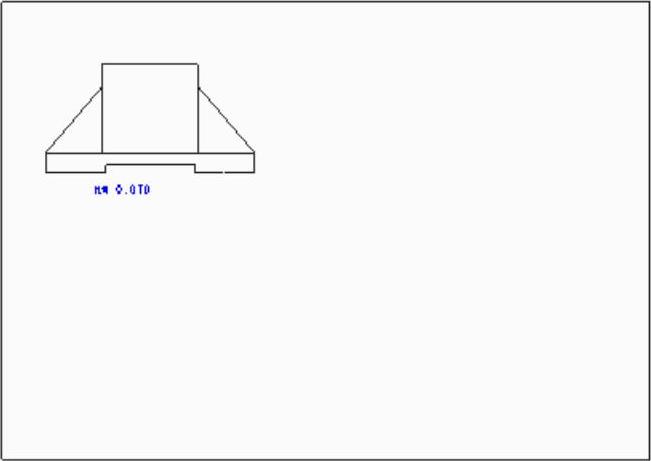
图9-52 一般视图
(2)创建辅助视图。单击工具栏中的【辅助】按钮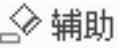 ,在一般视图上选择如图9-53所示的平面作为参考,移动鼠标在合适的位置单击放置视图,所得图形如图9-54所示。
,在一般视图上选择如图9-53所示的平面作为参考,移动鼠标在合适的位置单击放置视图,所得图形如图9-54所示。
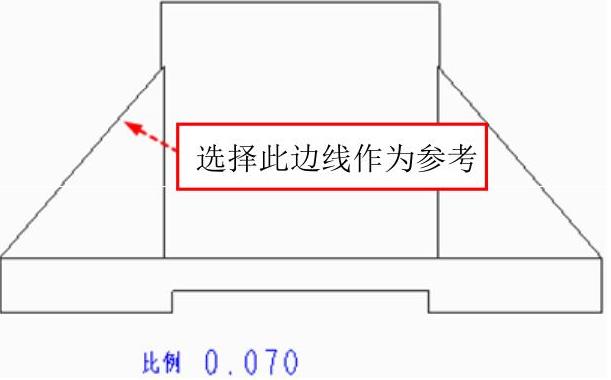
图9-53 选择参考
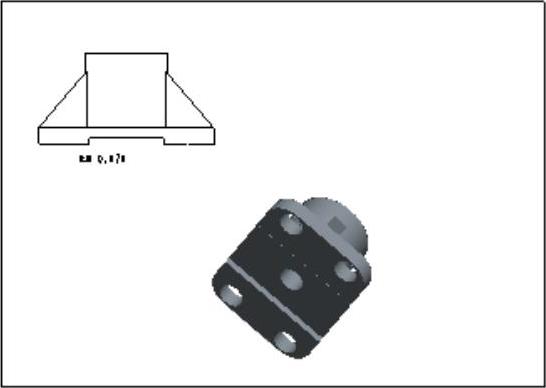 (www.daowen.com)
(www.daowen.com)
图9-54 辅助视图
(3)创建消隐视图。双击辅助视图,弹出【绘图视图】对话框,单击【类别】中的【视图显示】按钮,在【显示样式】下拉列表中选择【消隐】选项,在【相切边显示样式】下拉列表中选择【无】选项,如图9-55所示,单击对话框中的【应用】按钮,完成消隐视图的创建,如图9-56所示。
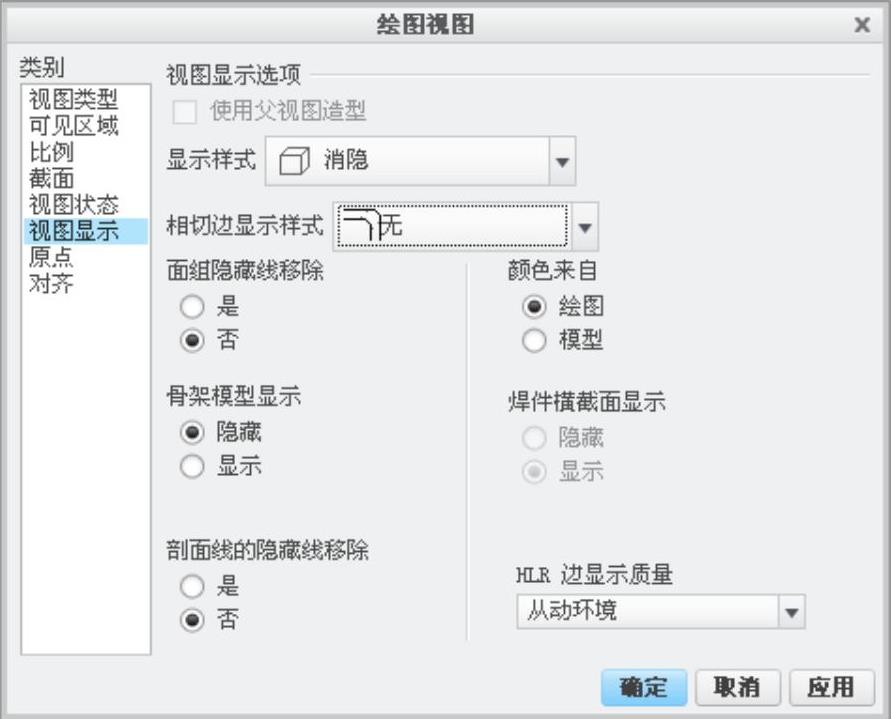
图9-55 【视图显示】选项卡
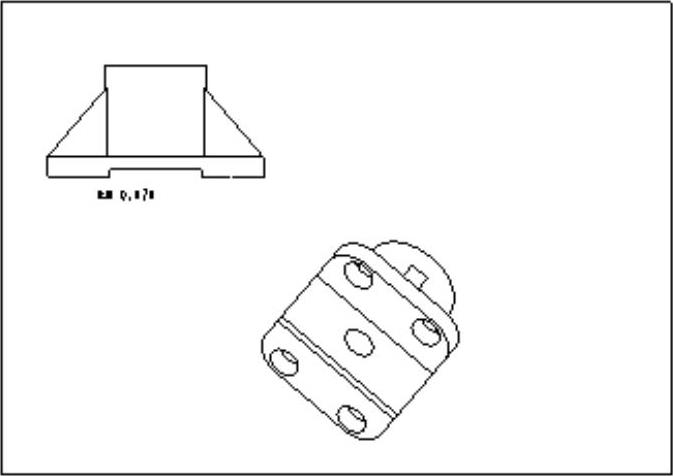
图9-56 辅助视图
(4)显示投影箭头。单击【类别】中的【视图类型】按钮,在视图名文本框中输入A,选中【投影箭头】下的【双】单选按钮,如图9-57所示,单击【确定】按钮,完成辅助视图的创建,如图9-58所示。
免责声明:以上内容源自网络,版权归原作者所有,如有侵犯您的原创版权请告知,我们将尽快删除相关内容。






